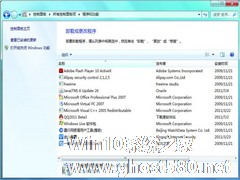-
如何使用cmd命令删除win7系统不用的文件
- 时间:2024-11-23 04:22:17
大家好,今天Win10系统之家小编给大家分享「如何使用cmd命令删除win7系统不用的文件」的知识,如果能碰巧解决你现在面临的问题,记得收藏本站或分享给你的好友们哟~,现在开始吧!
Win7系统中存在着一些普通用户用不到的文件,要怎么样才能将这些文件删除,扩大系统的内存呢?现在小编就教大家一个简单的方法。
推荐:最新Win7下载
解决方法:
点击开始按钮,在搜索栏里面输入cmd,鼠标右键选择“以管理员身份运行”

在弹出来的对话框中输入“rd/S/Q c:\\WINDOWS.OLD 或者 rd/S/Q $WINDOWS.OLD ”
当提示您确认删除的目标WINDOWS.OLD文件夹,确认输入y然后按回车键。
以上就是删除Win7系统中不用的文件的方法,如果你不想浪费Win7系统内存,那么就把这些用不上的文件删除了吧。
以上就是关于「如何使用cmd命令删除win7系统不用的文件」的全部内容,本文讲解到这里啦,希望对大家有所帮助。如果你还想了解更多这方面的信息,记得收藏关注本站~
『本*文♀来源Win10系统之家,未经同意不得转载!』
相关文章
-

Win7系统中存在着一些普通用户用不到的文件,要怎么样才能将这些文件删除,扩大系统的内存呢?现在小编就教大家一个简单的方法。
推荐:最新Win7下载
解决方法:
点击开始按钮,在搜索栏里面输入cmd,鼠标右键选择“以管理员身份运行”
在弹出来的对话框中输入“rd/S/Qc:\\WINDOWS.OLD或者rd/S/Q$WINDOWS.OL... -

CMD命令是Windows系统自带的,用起来很简单,一看便明白。最近,有Win7系统用户想要删除不需要的文件,确发现这些文件删除不了,把它粉碎都删除不掉,该怎么办呢?遇到这样的问题,我们应该怎么样去解决它呢?现在就和大家说一下Win7如何使用CMD命令强行删除文件。
具体步骤如下:
1、在搜索框中输入cmd--》回车
在弹出的黑色运行窗口里面输入图... -

Win7系统中,很多文件是无法删除的,这样的文件我们可以通过CMD命令进行删除。又如用户不想使用右键删除,想要一次性删除多个目录,CMD命令依然可以实现。但是删除文件之前,会弹出删除提示框,我们还是可以使用CMD命令不显示该提示直接删除。那被命令删除的文件还可以恢复吗?详情请参见下文了解Win7环境下使用CMD删除任意文件的命令语法大全。↑范例,别真试!
首 -
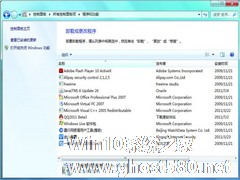
Win7系统中有许多我们平时并不用的软件和应用程序,为了让我们的电脑运行的更快,将这些不用的软件和应用程序清除掉是非常有必要的。下面就是具体的清除方法了。
推荐:Win7安全版下载
Win7系统组件清理方法:
先双击“控制面板”中的“程序和功能”选项,以打开与之对应的窗口;然后单击图右边的“打开或关闭Windows功能”选项,此时就会弹出一个名为“...